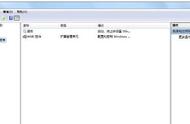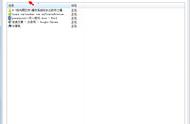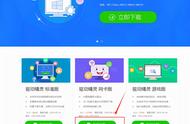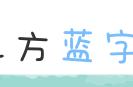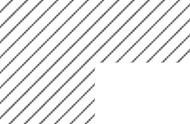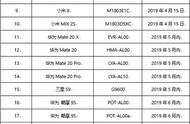依然是关于711报错的解决办法

上次说过一个快速解决的办法是 打开C:Windows/System32找到里面的LogFiles和wbem文件夹 右键管理员获得所有权 然后重启 即可;
这个方法适用于大多数电脑,一般电脑只需重启一次就可以 ,以后就不会出现711的问题了,但有些你会发现今天解决了,明天他的电脑依然是这种情况,难道要天天右键管理员获得所有权后重启?今天来说一下对法这种电脑情况的解决方法:
那就是将原来的拨号网络适配器给删除掉,重新建立
右键网络图标 打开网络和共享中心

左边更改适配器设置,进入后删掉当前使用的拨号网络

返回网络和共享中心,新建网络


711问题解决。
,